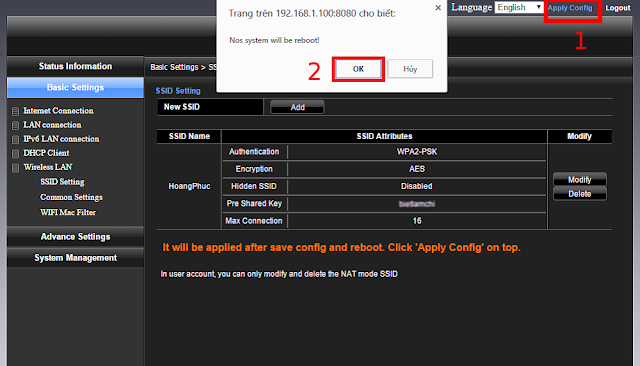Chuẩn đoán có một số nguyên nhân sau đây: Do thời tiết (Nếu bạn đang dùng cáp quang Viettel) điều này rất khó xảy ra (Tham khảo bài viết: Tìm hiểu về công nghệ cáp quang Viettel đang cung cấp), do đứt cáp quang biển, do đứt cáp hoặc gập cáp tại các khúc cua khi kéo cáp vào nhà, do bị lộ pass wifi (Nói các khác là đang có người dùng chùa Wifi nhà bạn),…..
Giới thiệu tới các bạn giải pháp của việc lộ Pass Wifi là thay đổi Password Wifi nhà mình. Các bạn thực hiện một số bước đơn giản sau đây là sẽ đổi được Pass Wifi 1 cách đơn giản và nhanh chóng ai cũng có thể làm được.
Đổi mật khẩu WiFi bằng ứng dụng My Viettel
Hướng dẫn cách đổi mật khẩu thông qua ứng dụng My Viettel này được thực hiện trên điện thoại iPhone hệ điều hành iOS, bạn có thể thực hiện tương tự trên hệ máy Android. Cách đổi mẫu khẩu wifi bằng My Viettel là phương pháp đơn giản và dễ thực hiện
Hướng dẫn nhanh
- Cập nhật hoặc tải ứng dụng My Viettel phiên bản mới nhất về điện thoại
- Cập vào ứng dụng My Viettel > Chọn mục Đăng nhập > Chọn thẻ Internet/TV/PSTN
- Tiến hành lựa chọn hợp đồng Internet đã đăng ký sử dụng muốn đổi mật khẩu Wifi
- Chọn vào mục Quản lý Modem Wifi > Chọn vào mục Đổi mật khẩu.
Hướng dẫn chi tiết
Bước 1: Cập nhật hoặc tải ứng dụng My Viettel phiên bản mới nhất về điện thoại theo đường dẫn sau:
Bước 2: cập vào ứng dụng My Viettel > Chọn mục Đăng nhập > Chọn thẻ Internet/TV/PSTN
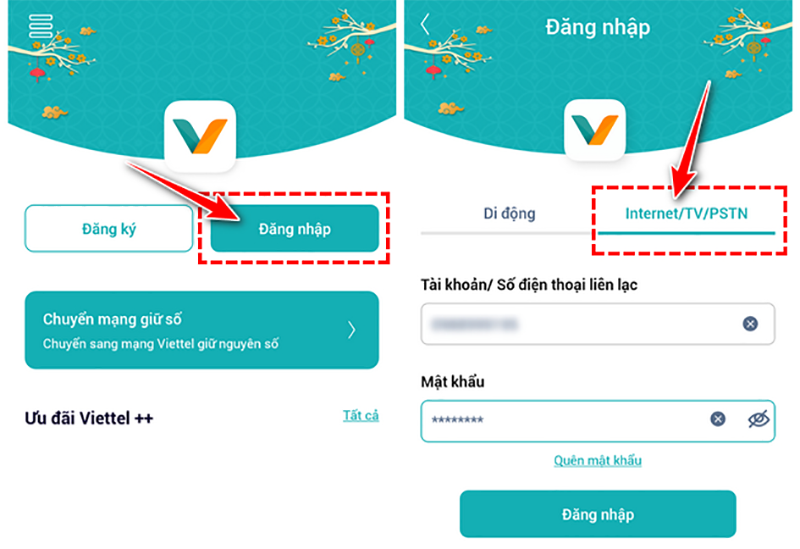
Bước 3: Tiến hành lựa chọn hợp đồng Internet đã đăng ký sử dụng muốn đổi mật khẩu Wifi
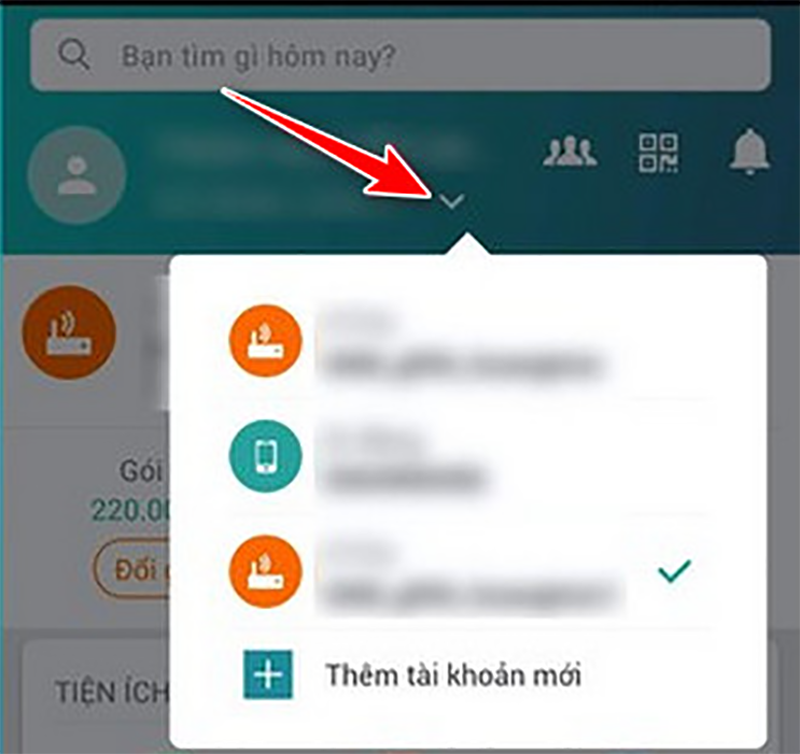
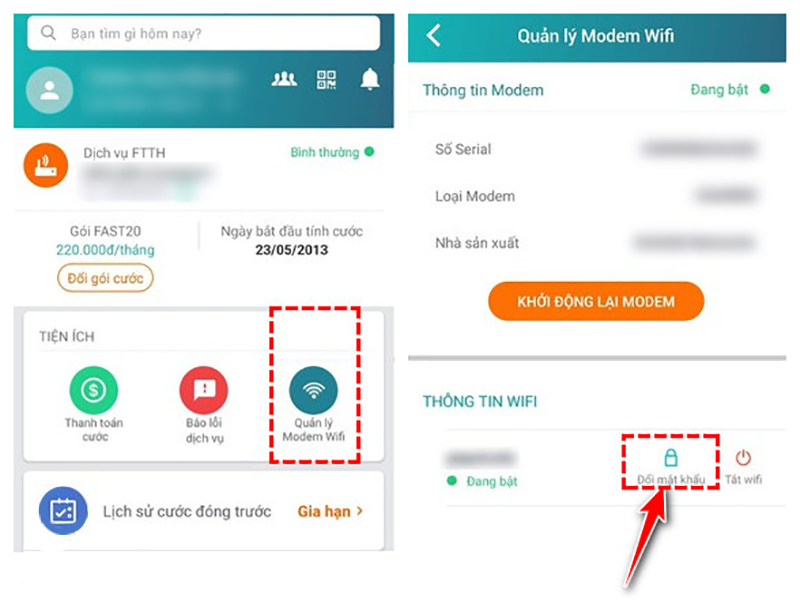
Đầu tiên quý khách cần tìm được địa chỉ ip modem nhà mình, thông thường sẽ là 192.168.1.1 nếu không login được các bạn có thể lật đằng sau Modem của mình ra sẽ có địa chỉ IP Modem và Password Modem mặc định (Địa chỉ IP và Password Modem thường được mặc định trước). Dưới đây là hình ảnh minh họa mặt sau của 1 loại Modem (Các Modem khác tương tự)

Mặt sau Modem
Bước 1 : Truy cập vào trình quản trị Modem Wifi
Mở trình duyệt Web có sẵn trên máy tính và gõ đường dẫn (đây là địa chỉ IP Modem Wifi) : 192.168.1.1 và nhấn enter, sau đó thì trình quản trị sẽ hiện ra.

Hình 1: Hướng dẫn đổi Pass Wifi Viettel
Trên đây là hình ảnh minh họa khi ấn địa chỉ 192.168.1.1 (Trong hình còn ghi rõ là tên truy cập và mật khẩu ở đằng sau Modem). Hình ảnh minh họa ở trên và ở dưới (Hình 1 và hình 2).

Hình 2: Hướng dẫn đổi Pass Wifi Viettel
Trường hợp 1 : Tài khoản ở đây thông thường mặc định sẽ là admin/admin hoặc user/user vào ô User/Password.
Trường hợp 2 : Nếu không login được quý khách hãy lật modem wifi lên mà lấy password ở mặt dưới (Xem hình ảnh). Hình 3

Hình 2: Mặt sau Modem
User: admin
Pass ở đây là: DSNW…. Tùy từng loại modem mà có mặc định Wifi khác nhau ở mặt sau
Trường hợp 3: Nếu vẫn không đăng nhập được quý khách vui lòng liên hệ tổng đài kỹ thuật 1800.8119 để được hướng dẫn lấy User và Pass. Qúy khách vui lòng cung cấp cho tổng đài viên thông số của Modem (Tên Modem, ví dụ: Modem HW H8247, Modem Dasan H646W, Modem Tp LinK 1043, Modem ZTE 602, Modem Alu H640,….)
Bước 2 : Cấu hình và đổi Pass Modem Wifi
Sau khi đăng nhập thành công ở Bước 1, bạn sẽ thấy giao diện Web như sau: Hình 4 (Ở đây Demo là loại Modem H640W, các modem khác cũng tương tự).
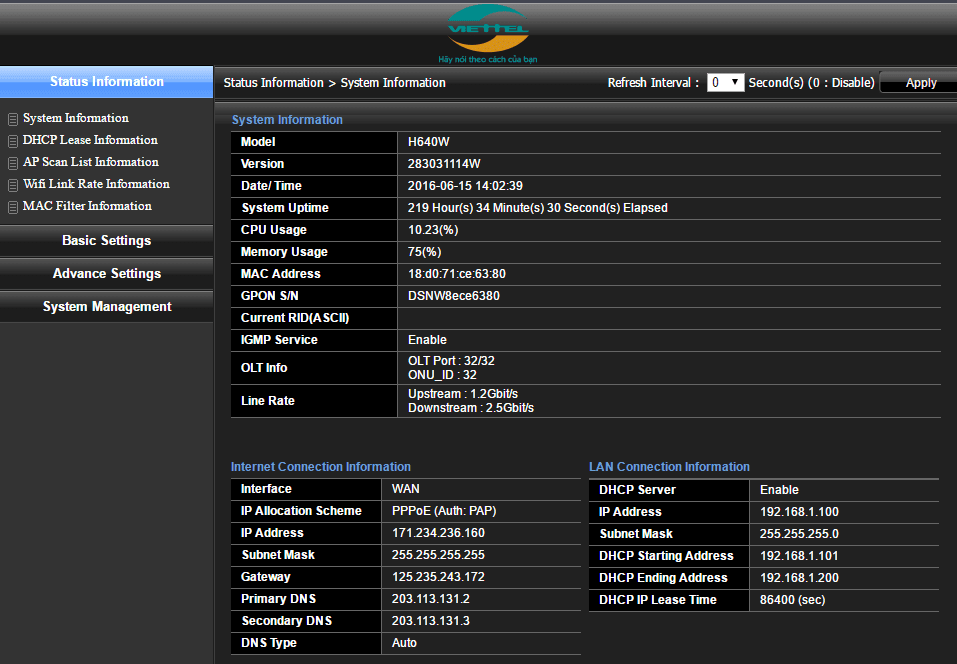
Hình 4: Hướng dẫn đổi Pass Wifi Viettel
Sau đó bạn chọn Basic Settings -> Wireless Lan – > SSID Setting rồi chọn Modify, (Hình 5)
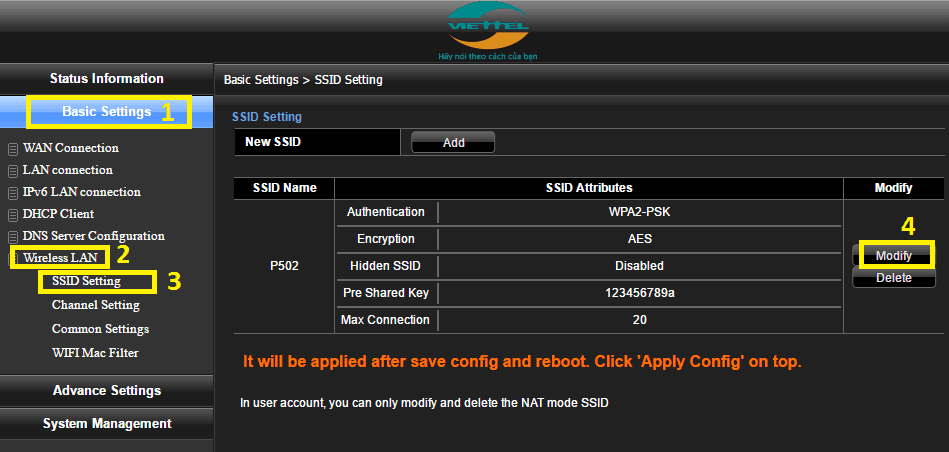
Hình 5: Hướng dẫn đổi Pass Wifi Viettel
Sau đó bạn tiến hành thay đổi mật khẩu Wifi của mình, lưu ý Pass Wifi tối thiểu phải là 8 ký tự (Nên đặt cả ký tự số và chữ để được bảo mật tốt hơn.

Hình 6: Hướng dẫn đổi Pass Wifi Viettel
Sau đó nhấn vào Apply Config rồi nhấn OK để khởi động lại thiết bị Wifi là xong và xác nhận lại việc khởi động lại Modem là xong (Hình 6 và hình 7)

Hình 7: Hướng dẫn đổi Pass Wifi Viettel
Lưu ý: Qúy khách có thể đổi Pass Wifi hàng tháng hoặc theo chu kỳ nhất định để tránh bị lộ Pass Wifi. Sau khi Modem khởi động lại quý khách nhập lại Pass Wifi cho các thiết bị nhà mình.
Lời kết
Nhìn chung việc đổi mật khẩu wifi Viettel không khó, gần như ai cũng có thể tự thực hiện tại nhà, các bạn chỉ cần làm theo hướng dẫn như trên là ok. Khi đổi pass, nên để pass dài, chữ số, chữ thường chữ hoa, ký hiệu đặc biệt đan xen để đảm bảo độ bảo mật cao, người khác không dễ dàng hack được.
Có thể đổi pass wifi hàng tháng hoặc theo chu kỳ nào đó để tránh việc lộ pass wifi hay bị người khác hack pass. Sau khi đổi pass, modem khởi động lại, các bạn nhập lại pass cho các thiết bị nhà mình là được. Điều này mình viết để các bạn tham khảo, bản thân mình khá lười, lập một pass độ bảo mật cao và hạn chế cho pass là yên tâm.
Trường hợp các bạn đã đổi mật khẩu nhưng mạng vẫn chậm, lag, giật, chập chờn…. thì nên xem lại số lượng thiết bị truy cập, gói cước nhà mình sử dụng (ước lượng 8Mbps/1 thiết bị), nếu không vấn đề thì có lẽ nguyên nhân không xuất phát từ việc lộ pass hay nhiều thiết bị cùng lúc truy cập, cần kiểm tra lại các nguyên nhân khác.
Xem thêm
Bước 1: Truy cập đường dẫn: 192.168.1.1.
Bước 2: Nhập mật khẩu Usename và Password.
- Trường hợp 1: Tài khoản ở đây thông thường mặc định sẽ là admin/admin hoặc user/user vào ô User/Password.
- Trường hợp 2: Nếu không login được quý khách hãy lật modem wifi lên mà lấy password ở mặt dưới.
- Trường hợp 3: Nếu vẫn không đăng nhập được quý khách vui lòng liên hệ tổng đài kỹ thuật 1800.8119 để được hướng dẫn lấy User và Pass.
Bước 3: Chọn mục Basic Settings > Wireless Lan > SSID Setting > Modify.
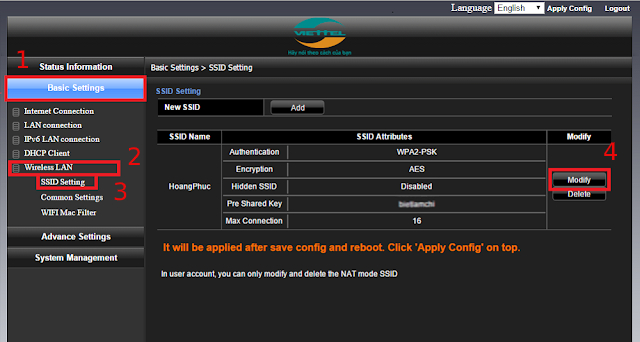
Bước 4: Chọn phần Pre Share Key: Bạn điền mật khẩu vào mục này. Pass Wifi tối thiểu phải là 8 ký tự (Nên đặt cả ký tự số và chữ để được bảo mật tốt hơn).
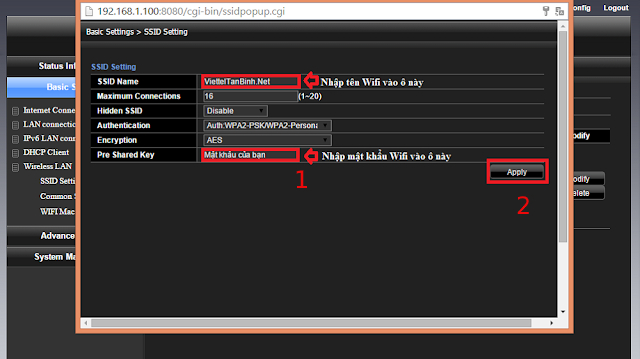
Bước 5: Chọn Apply để hoàn tất. Sau đó nhấn vào Apply Config rồi nhấn OK để khởi động lại thiết bị Wifi là xong và xác nhận lại việc khởi động lại Modem là xong.